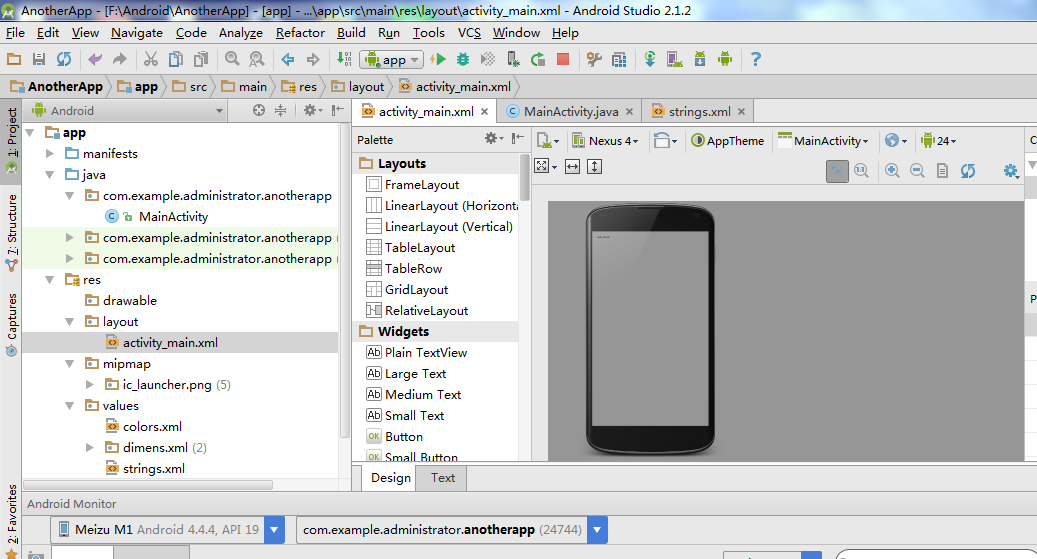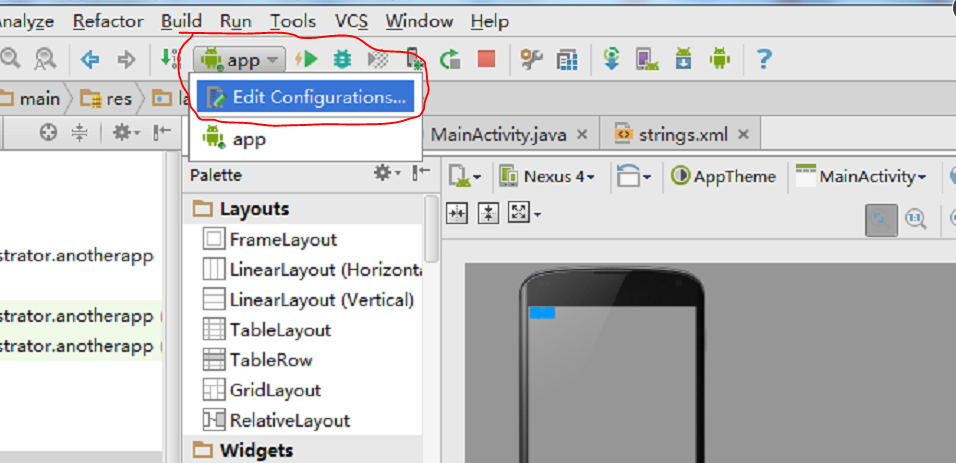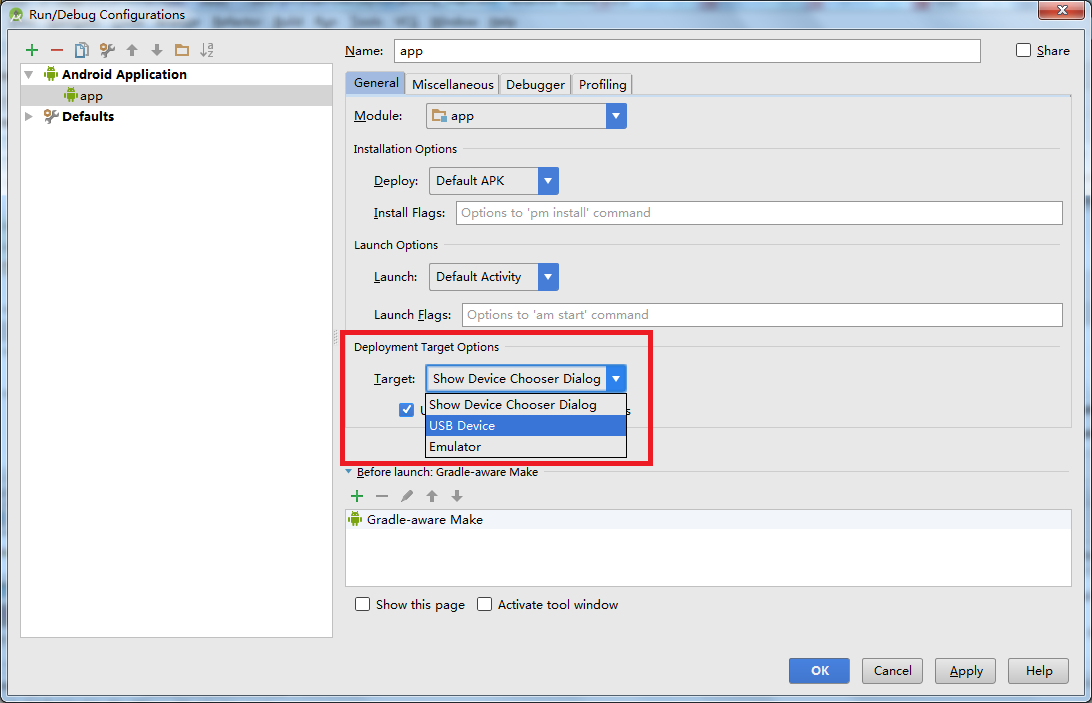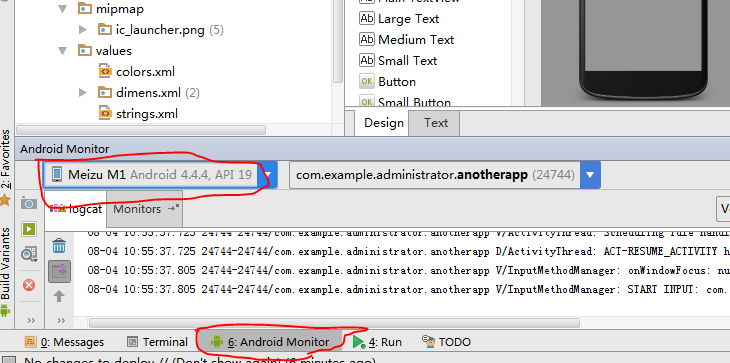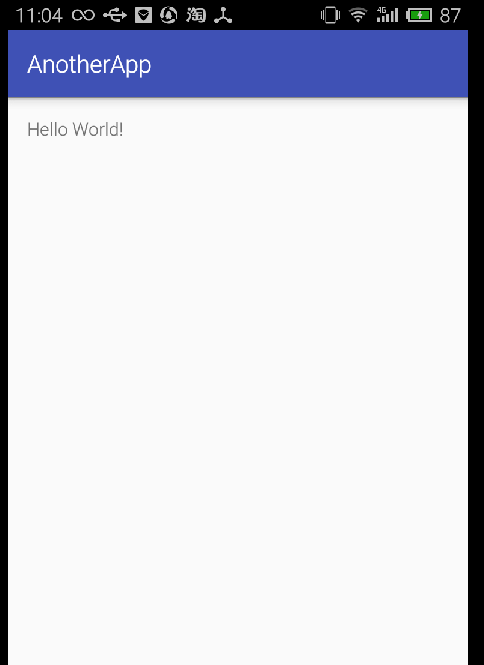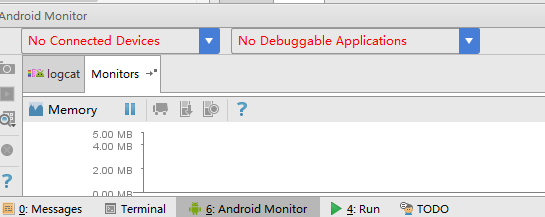Android Studio 模擬器的選擇和安裝
三、真機模擬器
對於我這剛入門的菜鳥來說,我在配置Android的開發環境中,遇到的問題實在是太多了,都快花費我一個星期的時間了,在這期間出了翻牆下載SDK之外,其他的世間都在搞Android virtual device出現的問題,由於本人的能力有限以及電腦配置的不給力,Android virtual device中出現的問題始終都沒有得到解決,後來看了網上很多人都在說使用Google自帶的Android virtual device來進行除錯執行時會比較慢,效能也不是很好,然後使用真機模擬的話速度是比較快的,效果也不錯。那麼接下來我要講的就是如何在Android studio中使用真機進行除錯以及在這過程中遇到的一個問題
首先,你要先建立好一個專案
接著在工具欄中找到APP這個按鈕,選擇Edit Configurations
在彈出的對話方塊中,找到“ Deployment Target Options” 並選擇“ USB Device ”,然後點選確定
以上配置完之後,我們就可以進行除錯了,在工具欄中找到綠色的三角符號按鈕(或者按快捷鍵Shift+F10)執行專案
啟動run後,軟體開始生成apk安裝包,並自動安裝到手機上,第一次執行的話會慢一些,往後就快了。然後我們識別出來的裝置可以再Android Monitor這一欄中看到
安卓手機也自動安裝好app並自動執行
在以上的操作過程中,出現了一個問題,在Android Monitor這欄中,沒有識別出我們的手機裝置,顯示No Connected Devices
出現以上的原因是電腦中的驅動沒有安裝好,Android studio不能識別出我們的裝置,然而解決方法很簡單,我們只需要這我們的電腦中安裝一個豌豆莢就可以了,這個應用可以幫我們直接搞定裝置驅動安裝的問題。